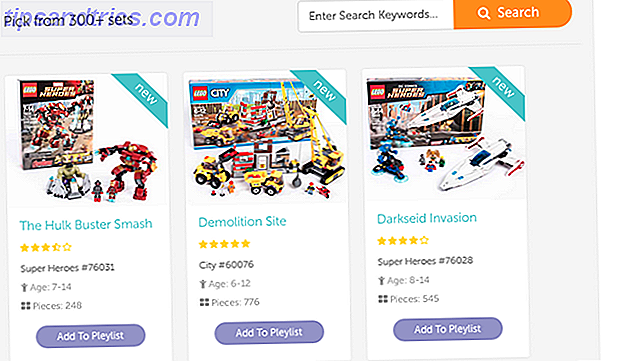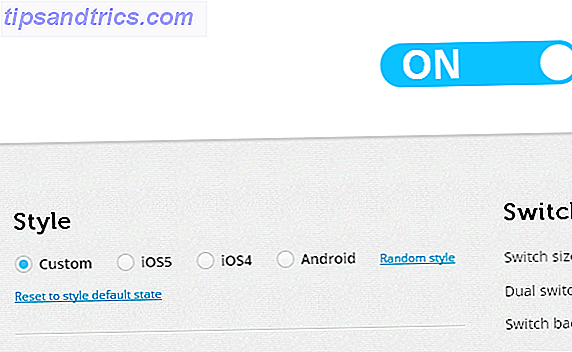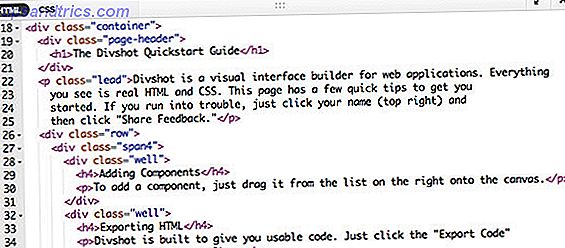Det spelar ingen roll hur mycket pengar du kan ha spenderat på en teknisk enhet, saker kan och går fel.
En av de vanligaste klagomålen hos MacBook-användare är en felaktig pekplatta Varför OS X fungerar bättre med en pekplatta Varför OS X fungerar bättre med en pekplatta När Microsoft har fokuserat på att ta med pekskärmsteknologi till skrivbordet har Apple fortsatt att optimera för de mer traditionella pekarbaserad tillvägagångssätt. Läs mer . Huruvida musen har slutat röra sig, klicka inte på någonting eller beröringsbevakningarna. Superpower Din MacBook Trackpad Superpower Din MacBook Trackpad Om du vill använda din spårväg som en improviserad ritningstablett eller kontrollera alla aspekter av din Mac med hjälp av gester kan du - om du känna till rätt verktyg att använda. Multi-touch betyder din ... Läs mer fungerar inte som förväntat, det finns många potentiella problem som kan uppstå.
Idag går vi igenom några felsökningstips och diskuterar några lösningar för att göra din Mac användbar igen.
1. Kontrollera efter uppdateringar
Det här låter så uppenbart, men det är fantastiskt hur många som inte kör den senaste versionen av operativsystemet, den senaste firmware eller de senaste drivrutinerna.
Om du vill se om det finns några uppdateringar för din spårväg öppnar du App Store och klickar på fliken Uppdateringar högst upp i fönstret.
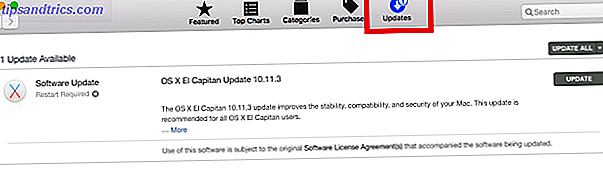
Egentligen måste du installera några uppdateringar som väntar, men i syfte att fixa din spårväg är vi intresserade av allt som heter "Trackpad Firmware Update" (eller liknande). Om du stöter på något, klicka på uppdateringsikonen och följ instruktionerna på skärmen.
2. Kontrollera dina inställningar
Om det antas att det inte fanns några uppdateringar tillgängliga (eller om de inte löste problemet), bör den första porten alltid vara din inställning för styrplattan. Massor av klagomål kan lösas genom att helt enkelt tweaking ett par alternativ.
Dubbelklicka inte fungerar
Om din styrplatta verkar fullt fungerande, med undantag för dess dubbelklickning, är det möjligt att tidsfördröjningen för ditt system att känna igen gesten har ställts in för lågt.
Om du är ny på att använda trackpads (snarare än en traditionell mus) eller om du inte är flottafinger som några andra människor, är det en sannolik orsak.
För att komma åt dubbelklickinställningarna klickar du på Apple-ikonen i det övre vänstra hörnet och följer sedan Systeminställningar> Tillgänglighet och bläddrar ner i vänstra menyn tills du kommer till Mus och Trackpad .

Du får se olika alternativ tillgängliga, men det du behöver justera är dubbelklickningshastighet . Vrid ner den från sin nuvarande position; någonstans runt mitten är tillräcklig för de flesta användare, men gärna gå så lågt som nödvändigt.
Pekaren är svår att kontrollera
Om du hittar musens pekare är alltför lyhörd, kan du försöka justera spårningshastigheten.
Återigen klickar du på Apple-ikonen, men den här gången går du till Systeminställningar> Spårväg . Du får se en reglage längst ner i fönstret med titeln Spårhastighet . Som tidigare var en inställning någonstans runt mitten lämplig för de flesta användare.

Trackpad är helt oansvarigt
Om din styrplatta är helt död, förtvivla inte - det kan också vara ett enkelt inställningsproblem.
Sättet att testa detta är att se om du har en fysisk mus ansluten till ditt system, antingen via USB eller via Bluetooth. Om du gör det, försök koppla bort det. Fungerar din styrplatta nu? I så fall har ditt system blivit inställt för att ignorera spårvägsinmatningen när en mus detekteras.
Så länge du kör OS Lion 1010 eller senare, kan du ändra inställningen genom att gå till Systeminställningar> Tillgänglighet> Mus och spårväg och avmarkera kryssrutan bredvid Ignorera inbyggd spårväg när mus eller trådlös spårväg är närvarande .

Det är också möjligt att din Mac tycker att ett annat kringutrustning är en mus. Försöker koppla bort allt (tangentbord, skrivare, spelkontroller osv.) Från alla maskinens portar och se om det gör skillnad.
3. Kontrollera din Macs maskinvara
Ofta orsakas inte-relaterade spårvägsproblem av olika hårdvaruproblem - antingen orsakade av Macs själva eller orsakad av användarfel.
Pekaren är Jumpy och Jittery
Om din pekare hoppar runt på skärmen kan det finnas en rad icke allvarliga orsaker - många av dem till ett enkelt mänskligt fel.
Kontrollera först batterinivån. Är det lågt? Om så är fallet, sätt i din maskin och försök igen - det kan verkligen vara så enkelt! Se sedan till att smycken som bröllopsringar och armband inte hämtar dynan när du arbetar; de kan orsaka att dynan läser flera signaler samtidigt och blir förvirrad.
Slutligen se till att dina fingertoppar inte är fuktiga eller svettiga - spår och vatten blandar inte bra och kan orsaka oregelbundet beteende.
Allt om spårväg är Temperamentellt
Ibland fungerar din styrplatta rätt, ibland gör det inte. Något som låter dig flytta pekaren, ibland gör det inte.
Oftast är problemet ditt MacBook-batteri, MacBook Not Charging? Felsökning av datorns problem med datorn MacBook laddas inte? Felsökning av datorns strömproblem Du kommer nästan säkert att behöva felsöka din MacBook-strömförsörjning vid någon tidpunkt. Så här gör du det. Läs mer .
Svullnad och exploderande MacBook-batterier har varit ett problem i nästan tio år. Apple hävdar att det är förväntat beteende, vilket är mycket tvivelaktigt, men hur som helst kan det hända att det påverkar din styrplatta.
Din första anknytningshamn bör vara Apple, om enheten fortfarande är under garanti eller omfattas av AppleCare AppleCare: Vad är dina alternativ och är det verkligen värt det? AppleCare: Vad är dina alternativ och är det verkligen värt det? Höga kundnöjdhetsbetyg och ett stort nätverk av butiker som kan utföra vissa reparationer på plats ger AppleCare kanten över den genomsnittliga garantin - men är fördelarna verkligen värda priset? Läs mer . Om inte, och du tror att du har problem med det svullna batteriet, försök att ta ut batteriet och stänga av datorn från strömmen (du kan också betala någon för att göra det för dig). Du kommer nästan säkert se en signifikant förbättring.
4. Ta bort "Property List" -filer
Om allt annat har misslyckats kan det sista du försöker innan du godkänner nederlag ta bort filerna "property list" (.plist).
Plist-filerna används för att lagra användarens inställningar och information om buntar och program installerade på en maskin. Om du tar bort dem kommer tvinga din Mac att återskapa nya.
Obs! Kontrollera att du säkerhetskopierar datorn med Time Machine innan du fortsätter.

Om du vill ta bort filerna som är kopplade till musen och spårrutan öppnar du Finder och klickar sedan på Gå> Gå till mapp . Skriv sedan / Bibliotek / Inställningar och tryck på Go .
Leta efter följande plistfiler och ta bort dem:
- com.apple.driver.AppleBluetoothMultitouch.trackpad.plist (Magic Trackpad)
- com.apple.driver.AppleBluetoothMultitouch.mouse.plist (Magic Mouse)
- com.apple.driver.AppleHIDMouse.plist (trådbunden USB-mus)
- com.apple.AppleMultitouchTrackpad.plist
- com.apple.preference.trackpad.plist
Starta om din Mac och se om problemet har botats.
lösningar
Om inget av ovanstående fungerade behöver du förmodligen ta in din maskin för reparation. Det finns många reparationsalternativ tillgängliga, men den exakta rutten du borde beror på huruvida du har AppleCare-cover AppleCare: Vad är dina alternativ och är det verkligen värt det? AppleCare: Vad är dina alternativ och är det verkligen värt det? Höga kundnöjdhetsbetyg och ett stort nätverk av butiker som kan utföra vissa reparationer på plats ger AppleCare kanten över den genomsnittliga garantin - men är fördelarna verkligen värda priset? Läs mer .
Även om du behöver reparation finns det fortfarande några lösningar som du kan ta under tiden.
Inaktivera spårningsfältet
Den mest uppenbara tillfälliga lösningen är att helt och hållet stänga av din styrplatta och använda en handhållen mus. Processen är helt enkelt omvänden av den tidigare nämnda felsökningstipsen; bara gå till Systeminställningar> Tillgänglighet> Mus och spårväg och kryssa i rutan bredvid Ignorera inbyggd spårväg när mus eller trådlös spårväg är närvarande .
Använd en extern styrplatta
Apple Magic Trackpad 2 utför exakt samma sätt som datorns styrplatta, förutom att det är en extern kringutrustning som sitter på skrivbordet.
Apple Magic Trackpad 2 (MJ2R2LL / A) Apple Magic Trackpad 2 (MJ2R2LL / A) Köp nu På Amazon $ 124.99
Det är perfekt om du är van att använda spårplattan Varför OS X fungerar bättre med en spårväg Varför OS X fungerar bättre med en spårväg När Microsoft har fokuserat på att ta med pekskärmsteknologi till skrivbordet har Apple fortsatt att optimera för den mer traditionella pekaren- baserad strategi. Läs mer och skulle hitta att byta en handhållen mus för att vara alltför obekväma, och det är helt trådlöst också. Tyvärr är de inte billiga och kommer in till mer än $ 100 USD - men det är för närvarande ditt enda alternativ för en Mac-friendly extern touchpad.
Fixa det
Vi har täckt Apples supportalternativ Behöver du Mac Tech Support? Här är dina alternativ Behöver du Mac Tech Support? Här är dina alternativ "Tech support" - två ord som slår rädsla i hjärtat av alla utom de mest kompetenta datoranvändarna där ute. Var börjar du titta när saker börjar gå fel? Läs mer i detalj på andra ställen på webbplatsen. Du kan antingen använda Genius-baren i en Apple Store, ta den till en auktoriserad serviceleverantör eller använda en oberoende butiksaffär utan Apple.
Du är bara ett annat alternativ: försök fixa det själv. Fix din egen Mac: En felsökningsguide. Fix din egen Mac: En felsökningshandbok Apple är känd för att ha bra kundservice och reparationstekniker, men om du inte längre är ansvarig för garantin, gör ingen expertis Kom inte billigt. Varför försök inte felsöka din egen Mac först nästa gång? Läs mer . Det finns massor av handledning på YouTube, men det här är en av de bästa:
Varning: Försök INTE detta om du inte är mycket säker på dina färdigheter. Din garanti kommer att upphävas om din maskin fortfarande är under garanti (och om det är, borde du låta Apple göra det).
Vilka problem har du haft?
Vilka problem har du snubblat över med din MacBooks styrplatta? Hittade du några av dessa enkla lösningar hjälpte till att lösa dina problem, eller var det något mer allvarligt? Kanske har du egna tips för felsökning som du kan dela med dina medläsare?
Vi skulle gärna höra från dig, du kan lämna oss dina idéer i kommentarfältet nedan.